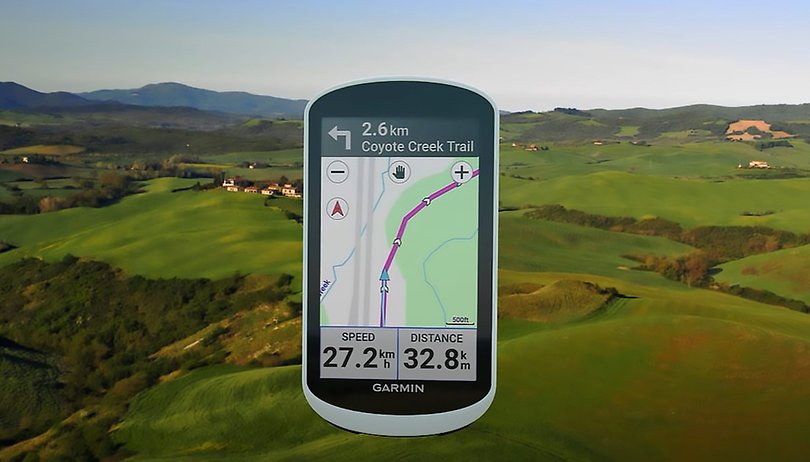Az Instagram egy népszerű közösségi hálózat, és az egyik legátláthatóbb játékos a játékban. Ráadásul egyszerű menükkel rendelkezik mobil és webes platformokon egyaránt. Ezért annak megállapítása, hogy valaki bejelentkezett-e a fiókjába, eltávolítása és jelszava visszaállítása nem tarthat tovább néhány percnél. Ez a cikk segít azonosítani, ha valaki használja az Ön Instagram-fiókját, és elmagyarázza, hogyan kell kezelni, ha ez megtörténik.

Tekintse meg az utolsó aktív bejelentkezéseket Instagram-fiókjában
Az utolsó aktív bejelentkezések megtekintése az egyik módja annak, hogy megnézze, használja-e valaki az Ön Instagram-fiókját. Az Instagram lehetővé teszi, hogy megtalálja az összes lényeges bejelentkezési információt az alkalmazáson belül és a hivatalos webhelyen. Nem kell átugrani, vagy profiladatokat kérnie és letöltenie ahhoz, hogy elérje ezeket az információkat.
Legutóbbi Instagram-bejelentkezések megtekintése Android/iPhone mobilalkalmazással
Ez a rész Android és iPhone platformokat is kombinál, mivel az alkalmazás két verziója között elhanyagolhatóak a különbségek. Így nézheti meg a legutóbbi aktív használatot az Instagramon a mobilalkalmazás használatával. Vegye figyelembe, hogy ehhez az oktatóanyaghoz iPhone-t használtunk.
- Indítsa el az „Instagram alkalmazást” az eszközön. Ha szükséges, jelentkezzen be. Ha nem, léphet a második lépésre.

- Érintse meg a „profil ikont” az alsó menüben. Ezzel a profiloldalad fő részébe kerül.

- Ezt követően érintse meg a „hamburger ikont” (Menü ikon) a képernyő jobb felső sarkában.

- A megjelenő oldalsó menüben érintse meg a „Beállítások” elemet.

- Keresse meg és érintse meg a „Biztonság” elemet.

- Ezután érintse meg a „Bejelentkezési tevékenység” lehetőséget.

- Amikor megnyílik a „Bejelentkezési tevékenység” képernyő, az Instagram megjeleníti azon helyek listáját, ahonnan bejelentkezett fiókjába. A lista legfelső bejegyzésének az Ön eszközének kell lennie, amelyen az „Aktív most” címke található.

Legutóbbi Instagram-bejelentkezések megtekintése Windows, Linux, Mac és más számítógépeken
A webes verzió Az Instagram lehetővé teszi a bejelentkezési előzmények megtekintését az alkalmazáshoz hasonlóan. Itt találhatja meg. Vegye figyelembe, hogy a következő lépések mind PC-, mind macOS-felhasználókra vonatkoznak.
- Indítsa el a kiválasztott „böngészőt”, és lépjen a következőre Instagrammajd kattintson a profil ikonjára a böngészőablak jobb felső részén.

- Kattintson a „fogaskerék ikonra” (Beállítások) a képernyő tetején.

- A felugró menüben válassza a „Bejelentkezési tevékenység” lehetőséget.

- Az Instagram ezután megjelenít egy listát, amely tartalmazza az összes bejelentkezési helyet, ahonnan Ön (vagy valaki más) bejelentkezett a fiókjába. A legjobb eredménynél az Aktív most címke lesz a hely alatt. Azt az eszközt jelöli, amelyen keresztül be van jelentkezve.

Hogyan lehet kijelentkezni az Instagramból az összes eszközön
Az olyan eszközökről való kijelentkezés, amelyeket nem szeretne a profiljában, egyszerű folyamat. Mindössze egy-két percet vesz igénybe, és megteheti az alkalmazásból és a platform hivatalos webhelyéről. Nem tud egyszerre minden eszközről kijelentkezni, de a bejelentkezési tevékenység alapján kijelentkezni lehet. Íme, hogyan kell csinálni.
Jelentkezzen ki az Instagramból minden Android vagy iPhone készüléken
A nem kívánt eszközök eltávolítása ugyanúgy működik Androidon és iOS-en/iPhone-on. A következő lépéseket kell követnie:
- Indítsa el az „Instagram alkalmazást”, és érintse meg a „profil ikont” a jobb alsó részben.

- Koppintson a „Menü” (hamburger ikonra) a jobb felső részben.

- Érintse meg a „Beállítások” elemet a bal oldali menülistában.

- Válassza a „Biztonság” lehetőséget.

- Válassza a „Bejelentkezési tevékenység” lehetőséget.

- A „Bejelentkezési tevékenység” képernyőn érintse meg a „vízszintes ellipszist” (három vízszintes pont) az elsőként kijelentkezni kívánt eszköz mellett.

- Válassza a „Kijelentkezés” lehetőséget közvetlenül a térkép alatt.

- Az Instagram megjeleníti a Kijelentkezett üzenetet. Értesíteni fogja, hogy az alkalmazás kijelentkezte Önt (vagy valaki mást) a kérdéses munkamenetből.

Innentől kezdve ismételje meg a fenti lépéseket minden bejelentkezett eszközön. A befejezést követően minden eszköz kijelentkezett. A fenti folyamat fárasztó, de segít, ha egy hacker bejelentkezik Instagram-fiókjába. A személy bejelentkezve marad, még akkor is, ha kijelentkezik az eszközéről, hacsak nem változtatja meg jelszavát. Ha az Instagram összes eszközéről kijelentkezik, akkor lényegében azokat is kijelentkezheti.
Jelentkezzen ki az Instagramból minden Windows, Mac, Linux és Chromebook eszközön
Így szabadulhat meg a hackerektől és a nem kívánt eszközöktől Instagram-fiókjában a hivatalos webhely használatával Mac, Linux, Windows vagy bármely más számítógépen/laptopon.
- Indítsa el kedvenc böngészőjét, és nyissa meg a Az Instagram hivatalos oldala. Szükség esetén jelentkezzen be.

- Kattintson a „Beállítások ikonra” (Cog ikon) a képernyő tetején.

- A felugró menüből válassza ki a „Ahova bejelentkezett” lehetőséget.

- Az összes bejelentkezési helyet megjelenítő listában, ahonnan Ön (vagy valaki más) bejelentkezett a fiókjába, kattintson az eltávolítani kívánt bejegyzés melletti lefelé mutató nyílra.

- Az Instagram megmutatja a hozzávetőleges helyet, időt, a bejelentkezés dátumát és a használt platformot.

- Válassza a „Kijelentkezés” gombot a bejegyzés alatt. Az Instagramnak meg kell jelenítenie a „Session Logged Out” üzenetet a képernyőn. A megerősítéshez válassza az „OK” lehetőséget.

Ennyi az egész! A folyamatot meg kell ismételnie a lista összes kérdéses bejegyzésénél. Távolítson el minden gyanúsnak tűnő bejegyzést.
Változtassa meg Instagram-jelszavát, hogy kijelentkezzen az összes eszközről
A leggyorsabb, de kényelmetlenebb módja annak, hogy törölje az összes bejelentkezett eszközt az Instagramból, ha megváltoztatja jelszavát. Ez a folyamat arra kényszeríti az összes eszközt, hogy újra bejelentkezzen, de ez azt jelenti, hogy minden eszközön ugyanezt kell tennie, ezért ez kényelmetlennek minősül. Természetesen a gyanús bejelentkezéseket használó felhasználók nem ismerik meg új jelszavát, és nem tudnak újra bejelentkezni. Ezért megéri a fáradságot!
A következő állapot szerint: 2022. február 6, ezt a műveletet több eszközön tesztelték (Android, iPhone, Windows 10), és továbbra is működik, de soha nincs garancia arra, hogy ez így is marad. Ezért először tesztelje, hogy eszközei automatikusan kijelentkeznek-e. Így módosíthatja Instagram-jelszavát.
Változtassa meg Instagram jelszavát Android, iPhone vagy más mobileszköz használatával
- Indítsa el az „Instagram alkalmazást” a telefonján, és lépjen a profiljába a „profil ikon” megérintésével.

- Érintse meg a „hamburger ikont” (Menü).

- Válassza a „Beállítások” lehetőséget a menü tetején.

- Ezután válassza a „Biztonság” lehetőséget.

- Érintse meg a „Jelszó” elemet.

- Írja be jelenlegi jelszavát a felső szövegmezőbe. Ezután írja be az újat, majd írja be újra.

- Érintse meg a „Pipa ikont” a módosítások mentéséhez.

Módosítsa Instagram-jelszavát Windows, Mac, Linux vagy más számítógépen
A következőképpen módosíthatja jelszavát a hivatalos webhelyen:
- Indítsa el a kívánt „böngészőt”, és lépjen a következőre Az Instagram hivatalos oldala. Kattintson a “profil ikonra”.

- Kattintson a „Beállítások fogaskerékre”.

- Válassza ki a „Jelszó módosítása” bejegyzést a felugró menüből.

- Írja be régi jelszavát, és írja be az újat a kötelező mezőkbe. Kattintson a „Jelszó módosítása” gombra.

Instagram bejelentkezés GYIK
Az Instagram értesít az új bejelentkezésekről?
Sajnos erre az a válasz, hogy az Instagram nem mindig értesít, ha valaki bejelentkezik a fiókjába. További információ az Instagram bejelentkezési értesítéseiről.
Az Instagramnak azonban van egy szakasza az „Adatvédelmi beállítások” alatt, amely felsorolja a közösségi média platformról érkező figyelmeztetéseket vagy üzeneteket. Mindaddig, amíg hozzáfér a fiókjához, lépjen a beállításokhoz, és koppintson a „Biztonság”, majd az „E-mailek az Instagramból” elemre. Ha vannak szokatlan bejelentkezések, azokat itt kell felsorolni.
Az Instagram kínál kétfaktoros hitelesítést?
Igen. Lépjen az „Adatvédelmi beállítások” elemre, és kapcsolja be a funkciót. Bár az Instagram nem küld e-mailt, ha valaki megpróbál bejelentkezni, kap egy bejelentkezési hitelesítő kódot, ha valaki megpróbál hozzáférni a fiókjához.
A megfelelő kód nélkül egy másik felhasználó nem férhet hozzá az Ön fiókjához. Ügyeljen arra, hogy fiókadatait folyamatosan frissítse. Ellenkező esetben problémákba ütközhet a hozzáférés során.
Mit tehetek, ha valaki teljesen feltörte a fiókomat?
Nem teljesen esélytelen, ha nem tud hozzáférni fiókjához, mert valaki megváltoztatta a bejelentkezési adatokat. Először végezze el a jelszó-visszaállítási lehetőséget, még akkor is, ha hiábavalónak tűnik. Az Instagram-beállításaitól függően előfordulhat, hogy visszaállítási üzenetet kap az Ön tulajdonában lévő e-mailre. Ezután lépjen kapcsolatba a következővel Az Instagram támogatási csapata segítségért.